打印机出错各种解决方案
- 格式:doc
- 大小:13.00 KB
- 文档页数:2
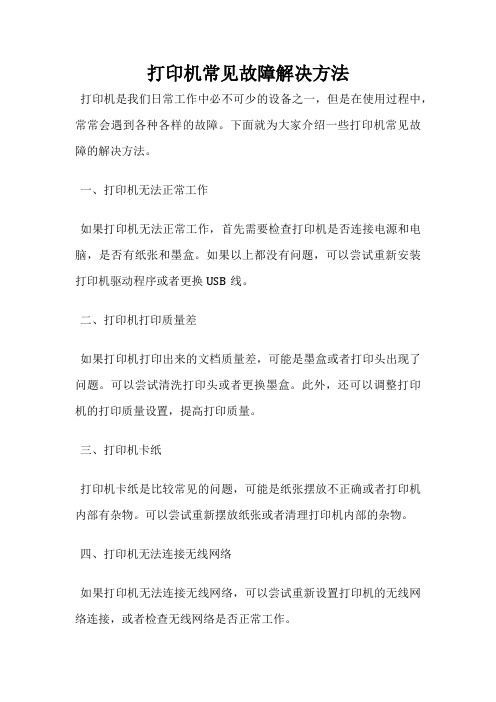
打印机常见故障解决方法
打印机是我们日常工作中必不可少的设备之一,但是在使用过程中,常常会遇到各种各样的故障。
下面就为大家介绍一些打印机常见故障的解决方法。
一、打印机无法正常工作
如果打印机无法正常工作,首先需要检查打印机是否连接电源和电脑,是否有纸张和墨盒。
如果以上都没有问题,可以尝试重新安装打印机驱动程序或者更换USB线。
二、打印机打印质量差
如果打印机打印出来的文档质量差,可能是墨盒或者打印头出现了问题。
可以尝试清洗打印头或者更换墨盒。
此外,还可以调整打印机的打印质量设置,提高打印质量。
三、打印机卡纸
打印机卡纸是比较常见的问题,可能是纸张摆放不正确或者打印机内部有杂物。
可以尝试重新摆放纸张或者清理打印机内部的杂物。
四、打印机无法连接无线网络
如果打印机无法连接无线网络,可以尝试重新设置打印机的无线网络连接,或者检查无线网络是否正常工作。
五、打印机无法识别墨盒
如果打印机无法识别墨盒,可能是墨盒接触不良或者墨盒已经损坏。
可以尝试重新安装墨盒或者更换新的墨盒。
打印机故障是比较常见的问题,但是只要我们掌握了一些基本的解决方法,就可以轻松应对各种故障。
如果以上方法都无法解决问题,建议及时联系打印机厂家或者专业的维修人员进行维修。

打印状态错误怎么解决方法
在使用打印机的过程中,我们有时候会遇到一些打印状态错误的问题,例如打印机无法正常工作、打印结果不符合预期等。
这些问题给我们的工作和生活带来了诸多不便,因此我们有必要了解一些解决方法,以便在遇到这些问题时能够迅速解决。
下面将介绍一些常见的打印状态错误及其解决方法。
首先,当打印机无法正常工作时,我们需要检查打印机的电源和连接线是否正常。
如果电源和连接线都没有问题,那么我们可以尝试重新启动打印机,有时候这样就能解决问题。
如果重新启动后问题依然存在,那么我们可以尝试检查打印机的墨盒或墨粉是否已经用尽,如果是,就需要更换墨盒或墨粉。
此外,打印机的打印头也可能出现堵塞的情况,这时我们可以使用清洁纸或者专门的清洁液来清洁打印头,以恢复打印机的正常工作状态。
其次,当打印结果不符合预期时,我们需要检查打印设置是否正确。
有时候打印设置中的纸张大小、打印质量、打印方向等参数设置不正确,就会导致打印结果不符合预期。
因此,我们需要仔细检查打印设置,确保设置正确。
另外,打印机的驱动程序也可能出现问题,这时我们可以尝试更新或重新安装打印机的驱动程序,以
解决打印结果不符合预期的问题。
此外,打印机的固件也可能需要更新,特别是在使用新型号的
打印机时,有时候需要更新固件才能正常工作。
因此,我们可以尝
试更新打印机的固件,以解决打印状态错误的问题。
总之,打印状态错误可能会给我们的工作和生活带来诸多不便,但是只要我们了解一些解决方法,就能够迅速解决这些问题。
希望
上述介绍的解决方法能够帮助到大家,让我们在使用打印机的过程
中能够更加顺利地完成工作。

打印机无法正常工作解决办法全曝光随着科技的不断进步,打印机在我们的日常生活中扮演着越来越重要的角色。
然而,有时候我们可能会遇到打印机无法正常工作的问题,给我们的工作和生活带来了困扰。
本文将向大家揭示一些常见的打印机故障和相应的解决办法,以帮助大家解决打印机问题,提高工作效率。
一、纸张卡住1. 检查纸张传送路径:首先,打开打印机的前盖和上盖,仔细检查纸张传送路径是否有卡纸。
如果有卡纸,轻轻地将纸张取出,并确保擦拭传送路径,以清除灰尘和杂物。
2. 纸张类型匹配:确定所使用的纸张类型与打印机设置相匹配。
如果纸张太厚或者太薄,会导致纸张卡住。
3. 清洁进纸辊:纸张卡住问题可能是由进纸辊的灰尘或油脂导致的。
可以使用一块干净的布轻轻擦拭进纸辊,或者使用专用的清洁介质进行清洁。
二、打印质量差1. 调整打印机设置:在打印时,我们可以通过调整打印机设置来改善打印质量。
在打印界面的设置选项中,我们可以选择更高的打印质量、更合适的纸张类型等,以获得更好的打印效果。
2. 更换墨盒或墨粉:如果打印出来的文档出现模糊、暗淡或者颜色不准确等问题,可能是墨盒或墨粉需要更换了。
3. 清洁喷头:墨盒中的喷头可能会被墨水堵塞,影响打印质量。
可以使用打印机自带的清洁程序来清洁喷头,或者按照打印机说明书中的指引进行清洁。
三、无法连接打印机1. 检查连接线:确保打印机与电脑之间的连接线完好无损,插口是否稳固。
如果连接线有问题,可以更换或重新连接。
2. 重新安装驱动程序:有时候,打印机无法正常连接是因为驱动程序损坏或过时。
我们可以通过重新安装最新的打印机驱动程序来解决这个问题。
3. 重启设备:尝试先关闭电脑和打印机,然后重新启动。
有时候,重新启动会解决连接问题。
四、打印速度慢1. 调整打印质量:如果你只需打印一些简单的文本文件,可以调整打印质量为草稿模式,以加快打印速度。
2. 升级打印机内存:一些较旧的打印机可能内存较小,导致打印速度慢。
你可以考虑升级打印机内存来提高打印速度。

十二种方法帮你解决打印机无法打印!十二种方法帮你解决打印机无法打印!打印机不能打印大多是由于打印机使用、安装、设置不当造成的,病毒、打印机驱动损坏、打印机端口有故障也会导致打印机不能打印。
当打印机不能打印时,我们该怎么解决呢?今日我为大家整理了一些解决方法,下面我们一起来看看吧!故障现象以及解决方法一、打印机没有处于联机状态导致打印机不能打印在大多数打印机上,“OnLine”按钮旁边都有一个指示联机状态的小灯,正常状况该联机指示灯应处于常亮状态。
假如该指示灯不亮或处于闪耀状态,说明联机不正常。
请检查打印机电源是否接通、打印机电源开关是否打开、打印机电缆是否正确连接等。
二、重新开启打印机假如联机指示灯显示联机正常,请先关掉打印机,然后再打开,重新打印文档试试。
此操作能清除打印机内存中存放的打印文档数据并能解决很多问题,但有时这种方法会导致打印输出混乱,需重新启动系统后才可正常打印。
三、将打印机设置为默认打印机步骤如下:1.单击Windows“开头”菜单,指向“设置”,单击“打印机”,打开“打印机”窗口。
2.右键单击打印机图标,系统弹出快速菜单,单击其中的“设为默认值”。
假如“打印机”窗口没有当前使用的打印机,请双击“添加打印机”图标,然后依据提示安装打印机。
四、打印机处于暂停打印状态导致不能打印方法是:在“打印机”窗口,右键单击在用的打印机图标,然后单击以清除“暂停打印”选项前的对号“”。
五、磁盘可用空间低于10MB导致打印机不能打印假如可用硬盘空间小于10MB(一般指C盘),必需释放更多的空间才能完成打印任务。
这时,请单击“磁盘清理”按钮,然后在“要删除的文件”列表框中,选中要删除的文件类型,单击“确定”按钮。
六、增加打印机的超时设置检查或更改超时设置,步骤如下:1.在“打印机”窗口,右键单击打印机图标,再单击“属性”。
2.单击“细致资料”选项卡,在“超时设置”下增加各项超时设置。
“未选定”项是指定Windows等待打印机进入联机状态的时间,超过指定时间之后就将显示错误消息。
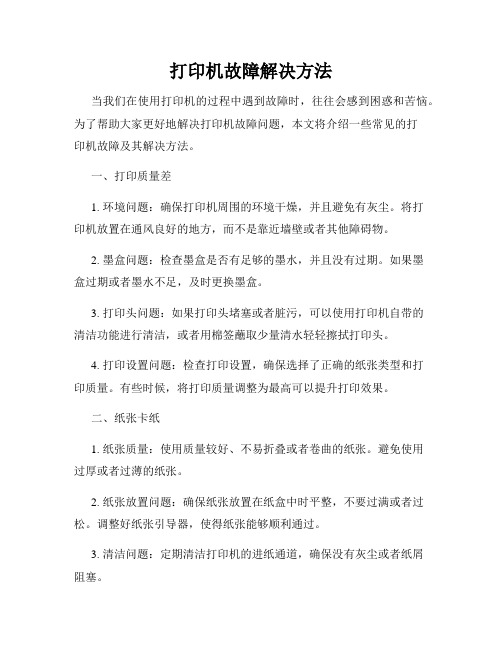
打印机故障解决方法当我们在使用打印机的过程中遇到故障时,往往会感到困惑和苦恼。
为了帮助大家更好地解决打印机故障问题,本文将介绍一些常见的打印机故障及其解决方法。
一、打印质量差1. 环境问题:确保打印机周围的环境干燥,并且避免有灰尘。
将打印机放置在通风良好的地方,而不是靠近墙壁或者其他障碍物。
2. 墨盒问题:检查墨盒是否有足够的墨水,并且没有过期。
如果墨盒过期或者墨水不足,及时更换墨盒。
3. 打印头问题:如果打印头堵塞或者脏污,可以使用打印机自带的清洁功能进行清洁,或者用棉签蘸取少量清水轻轻擦拭打印头。
4. 打印设置问题:检查打印设置,确保选择了正确的纸张类型和打印质量。
有些时候,将打印质量调整为最高可以提升打印效果。
二、纸张卡纸1. 纸张质量:使用质量较好、不易折叠或者卷曲的纸张。
避免使用过厚或者过薄的纸张。
2. 纸张放置问题:确保纸张放置在纸盒中时平整,不要过满或者过松。
调整好纸张引导器,使得纸张能够顺利通过。
3. 清洁问题:定期清洁打印机的进纸通道,确保没有灰尘或者纸屑阻塞。
三、无法连接打印机1. 连接线问题:检查打印机与电脑之间的连接线是否松动、损坏或者非原厂提供。
重新插拔连接线,确保连接稳固。
2. 驱动程序问题:下载并安装最新的打印机驱动程序。
有些时候,升级操作系统也可能需要重新安装驱动程序。
3. 网络设置问题:如果是通过网络连接打印机,确保打印机与电脑或者局域网连接稳定。
检查网络设置,确保打印机IP地址设置正确。
四、打印速度慢1. 文档大小问题:减少文档的大小或者分开打印长篇文档。
大型文件可能需要更长时间进行处理。
2. 打印设置问题:通过打印设置调整打印质量、颜色深度等选项来提高打印速度。
3. 内存问题:确保电脑具有足够的内存来处理打印任务。
关闭其他不必要的程序,释放内存。
五、其他常见问题1. 打印机无反应:检查打印机是否有足够的电源供应,并且电源线连接稳固。
如果打印机有显示屏,查看是否有错误提示。
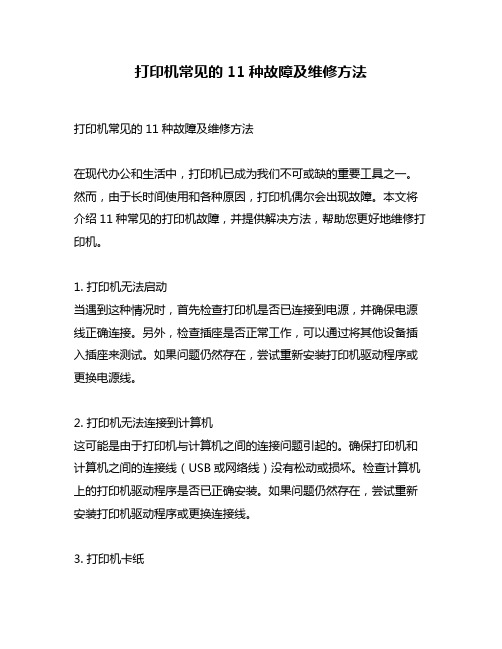
打印机常见的11种故障及维修方法打印机常见的11种故障及维修方法在现代办公和生活中,打印机已成为我们不可或缺的重要工具之一。
然而,由于长时间使用和各种原因,打印机偶尔会出现故障。
本文将介绍11种常见的打印机故障,并提供解决方法,帮助您更好地维修打印机。
1. 打印机无法启动当遇到这种情况时,首先检查打印机是否已连接到电源,并确保电源线正确连接。
另外,检查插座是否正常工作,可以通过将其他设备插入插座来测试。
如果问题仍然存在,尝试重新安装打印机驱动程序或更换电源线。
2. 打印机无法连接到计算机这可能是由于打印机与计算机之间的连接问题引起的。
确保打印机和计算机之间的连接线(USB或网络线)没有松动或损坏。
检查计算机上的打印机驱动程序是否已正确安装。
如果问题仍然存在,尝试重新安装打印机驱动程序或更换连接线。
3. 打印机卡纸卡纸是一个常见的问题,它可能导致打印机停止工作并提示错误。
在处理卡纸时,首先确保打印机已完全关闭,并轻轻拔出卡纸。
注意不要用力拉出纸张,以免造成损坏。
如果卡纸较深或难以取出,可以查看打印机的用户手册或联系厂商获取进一步指导。
4. 打印质量差打印质量差可能是由于墨盒干燥或墨粉不足引起的。
检查墨盒或墨粉的剩余量,并根据需要更换新的墨盒。
可以运行打印机自带的清洁程序来清洁打印头,以提高打印质量。
5. 打印速度慢如果打印速度变慢,首先检查打印设置中是否选择了高质量打印模式。
选择较低的打印质量可以提高打印速度。
另外,确保打印机与计算机的连接良好,并且计算机没有其他耗费大量资源的任务在运行。
6. 打印机发生噪音打印机在工作时会发出一些噪音是正常的,但如果噪音异常大或刺耳,可能是由于打印机内部零件松动或损坏引起的。
在这种情况下,建议联系厂商的客户支持或专业的维修人员进行维修。
7. 打印机无法识别墨盒/墨粉如果打印机无法识别墨盒或墨粉,首先检查墨盒或墨粉是否正确安装。
如果安装正确但仍无法识别,尝试将墨盒或墨粉取出并重新插入。
打印机故障大全及处理方法打印机作为办公设备中不可或缺的一部分,经常会出现各种故障问题,这些问题如果得不到及时有效的处理,将会严重影响工作效率。
因此,我们有必要了解打印机的常见故障及相应的处理方法,以便在遇到问题时能够迅速解决。
一、打印质量问题。
1. 打印模糊。
处理方法,首先检查打印头是否干净,如果有墨迹或灰尘,可使用专门的清洁纸进行清洁;其次,检查打印机墨盒是否干涸,如干涸可更换新的墨盒;最后,检查打印机的打印质量设置,调整打印质量至最佳状态。
2. 打印漏墨。
处理方法,检查打印机墨盒是否安装正确,如果安装不正确,重新安装墨盒;另外,检查墨盒是否有损坏,如有损坏,更换新的墨盒。
3. 打印颜色不正常。
处理方法,首先检查彩色墨盒的墨水是否充足,如不足,及时更换新的墨盒;其次,检查打印机颜色设置是否正确,调整至正确的颜色模式。
二、纸张进纸故障。
1. 纸张卡纸。
处理方法,先打开打印机的上盖,取出卡纸的位置,然后逐一将卡纸拔出,注意不要用力拉扯,以免造成更大的损坏。
2. 纸张多张进纸。
处理方法,检查打印机的进纸托盘是否调整正确,将纸张整齐地放入托盘,避免纸张之间粘连;另外,检查进纸辊是否干净,如有灰尘,可使用专门的清洁纸进行清洁。
三、打印机连接故障。
1. 无法连接电脑。
处理方法,检查打印机的数据线是否连接正确,如连接不正确,重新插拔数据线;另外,检查电脑的打印机设置是否正确,如设置不正确,重新设置打印机。
2. 无法连接网络。
处理方法,检查打印机的网络设置是否正确,如设置不正确,重新设置网络连接;另外,检查网络环境是否稳定,如网络不稳定,及时联系网络维护人员进行处理。
四、其他故障。
1. 打印机噪音大。
处理方法,检查打印机的内部结构是否松动,如有松动,及时拧紧;另外,检查打印机的机械部件是否干涩,如干涩,可添加适量的润滑油进行润滑。
2. 打印机无法开机。
处理方法,检查打印机的电源线是否连接正确,如连接不正确,重新插拔电源线;另外,检查打印机的电源开关是否损坏,如损坏,及时更换新的电源开关。
打印机常见问题故障及解决方法一、打印机无法正常启动1.检查打印机是否通电2.检查打印机是否连接电脑或网络3.检查打印机是否处于待机状态,若是则尝试重新启动二、打印质量差1.清洁打印头,可使用专业清洗液或软布擦拭2.更换墨盒或碳粉盒,确保墨粉充足且质量良好3.调整打印机设置,如调整分辨率、纸张类型等三、纸张堵塞或多张纸同时进纸1.检查纸张是否摆放正确,避免重叠或歪斜2.检查进纸器是否损坏或松动,若是则更换或修复3.调整进纸器的张力和角度,确保纸张能够顺畅进出四、打印速度慢或停滞不前1.关闭其他程序和窗口,释放系统资源2.更新驱动程序和固件,确保最新版本的兼容性和稳定性3.增加内存容量和处理器速度,提高系统性能五、无法连接网络或共享打印机1.检查网络连接设置和密码等信息是否正确输入,并重新尝试连接2.检查网络设备和路由器是否正常工作,如有故障则及时修复3.调整网络设置,如更改IP地址、端口号等,确保与其他设备兼容六、打印机出现异常声音或故障提示1.检查打印机的显示屏或LED灯,了解故障信息和代码2.查找相关故障代码的解释和建议,可通过官方网站或手册获取3.联系厂家客服或售后服务部门,寻求专业帮助和支持七、打印机无法识别墨盒或碳粉盒1.检查墨盒或碳粉盒是否正确安装,避免插反或摆放不当2.清洁墨盒插槽和打印头接口,确保良好接触3.使用厂家推荐的墨盒或碳粉盒,并避免使用非原装配件八、打印机无法自动双面打印1.检查打印机设置和驱动程序是否支持自动双面打印功能2.调整纸张类型和大小设置,确保与自动双面打印功能相匹配3.手动翻转纸张并重新放入进纸器中,进行手动双面打印九、打印机无法连接移动设备或云端服务1.检查移动设备和打印机的网络连接,确保在同一局域网内2.安装并启用相关的移动应用程序或云端服务,如AirPrint、GoogleCloud Print等3.调整打印机设置和安全选项,确保允许外部设备和云端服务进行访问总结:以上是常见的打印机故障及解决方法,其中包括硬件故障和软件配置问题。
打印机常见故障及解决⽅法⼤全1.故障现象:发出打印命令后,打印机⽆反应,系统提⽰打印机是否联机及电缆连接是否正常。
分析与维修:这可能是打印机电源线末插好、打印电缆未正确连接或接触不良、计算机并⼝损坏等原因造成的。
先按打印机开关,看打印机能不能启动。
如不能启动(电源灯不亮),先检查打印机电源线是否与电源及打印机后的电源插孔正确连接。
在关机状态下把电源线重插⼀遍,并换⼀个电源插座试⼀下,看能否解决问题。
如果按下电源开关后,打印机能正常启动,就进CMOS设置⾥看⼀下并⼝设置是否设置正确。
⼀般的打印机⽤的是ECP模式,也有些打印机不⽀持ECP模式,此时可⽤ECP+EPP,或NORMAL。
如问题还未解决,则着重检查打印电缆。
先把电脑关掉,把打印电缆从主机的并⼝上拔下,并重新插好,再把打印电缆的另⼀端从打印机后的并⼝上拔下再重新插好。
注意,⼀定要把主机关掉,不要带电拔插,否则可能损坏打印机!如果问题还不能解决,就换根打印电缆试试。
再不⾏,那就是主板并⼝有问题了。
2.故障现象:使⽤⽹络打印机时,⽆法打印或出现找不到⽹络打印机的提⽰。
分析与维修:先检查连接打印机的电脑上的打印机设置是否正确,并且确定该打印机已共享。
然后检查远程使⽤⽹络打印机的电脑上的打印机设置是否正确。
注意,设置都正确但是仍然⽆法打印这种情况经常可能碰到,⼀般我们在使⽤⽹络打印机的电脑上,把正确的打印机驱动程序重装⼀遍,问题就可以解决。
3.故障现象:打印机不能检测墨⽔类型或打印出的字符模糊不清。
分析与维修:先对打印头进⾏清洗(很多打印机的'驱动程序⾥提供了清洗打印头命令,直接使⽤该命令即可)。
如果长时间没使⽤打印机,就要多清洗⼏次。
如果你对拆卸和安装墨盒⽐较熟悉,最好把墨盒拆下来,在靠近打印头的地⽅⽤柔软的、吸⽔性较强的纸擦千净。
如果还不能解决,那可能就是打印机驱动程序有问题,把与打印机对应的打印机驱动程序重新安装⼀遍,⼀般都能解决问题。
五种常见的打印机故障及维修方法打印机是我们日常工作和生活中不可或缺的工具,但有时候我们会遇到一些打印机故障,给我们的工作带来麻烦。
下面我将介绍五种常见的打印机故障及其维修方法,希望对大家有所帮助。
一、卡纸问题卡纸是最常见的打印机故障之一。
当打印机卡纸时,首先要检查纸张是否正确放置,并确保纸张质量良好,没有弯曲或者破损。
其次,检查打印机内部是否有纸屑或者其他杂物,如果有,可以使用吹气罐或者小刷子清理。
最后,重新插入纸张并确保正确对齐,重新启动打印机,通常这样就可以解决卡纸问题。
二、打印质量问题如果打印出来的文件质量不好,比如出现模糊、颜色不准确或者有条纹等问题,可以尝试以下维修方法。
首先,检查打印机墨盒或者墨囊是否需要更换,如果需要更换,及时购买新的墨盒或者墨囊。
其次,可以尝试进行打印头清洁,一般打印机都有清洁选项,可以在打印机设置中找到。
另外,检查打印机驱动程序是否需要更新,有时候更新驱动程序也可以解决打印质量问题。
三、连接问题有时候打印机无法连接到电脑或者网络,这会导致无法正常打印文件。
首先,检查打印机是否正确连接到电脑或者网络,确保连接线没有松动或者断开。
其次,可以尝试重新启动电脑和打印机,有时候重新启动可以解决连接问题。
另外,检查打印机驱动程序是否安装正确,如果没有安装或者安装错误,可以重新安装驱动程序。
四、纸盒问题有时候打印机会显示纸盒为空,即使纸盒里还有纸张。
这可能是由于纸盒传感器出现问题导致的。
解决这个问题的方法是先检查纸盒是否正确安装,然后检查纸盒传感器是否有纸屑或者其他杂物堵塞,如果有,可以用吹气罐或者小刷子清理。
如果问题仍然存在,可以尝试重新安装纸盒或者更换纸盒传感器。
五、印章问题有时候打印机会出现印章不清晰或者缺失的问题。
这可能是由于印章墨盒干燥或者印章头部脏污导致的。
解决这个问题的方法是先检查印章墨盒是否需要更换,如果需要更换,及时购买新的墨盒。
然后可以尝试进行印章头部清洁,一般打印机都有清洁选项,可以在打印机设置中找到。
打印机安装出毛病解决方案:
可以按照以下的步聚来解决问题:
一. 首先确认USB接口是不是好的
方法:你的U口上插U盘,USB鼠标之类的设备能不能到连上,如果可以的话,那说明不是USB口问题,你可以换一条打印机线,或者在电脑上换个U口试试. 反之,就是主板的问题了,需要送修电脑主板.
二. 再确认系统服务是否开启:
方法: 在“我的电脑”上点右键“管理”-“服务和应用程序”-“服务”-在里面找到“Print Spooler”这项服务,看它是否已启动,如果没有,点“启动”再把“启动类型”选为“自动”。
如果这项服务启动失败,建议你重装系统。
三. 接着是检查打印机状态是否正常,方法如下:
打开控制面板里的“打印机和传真”在里面找到你的打印机图标,看看它的状态是什么?
1. 如果是灰色的,那表示你的打印机和计算机没有通信,可参照第一条和第四条来找答案;
2. 如果状态是“暂停”的话,那就双击图标,在“打印机”菜单里在“暂停使用”上单击把前面的“对勾”去掉。
3.如果状态是“脱机”的话,那就双击图标,在“打印机”菜单里在“脱机使用打印机”上单击把前面的“对勾”去掉。
四. 接下来是检查你的打印机联机主板或打印机连接线是
否损坏:
方法:在“控制面把”里把打印机驱动和驱动相关软件全部卸载掉,然后将打印机的连接线(USB或并口线)接到电脑上,打开打印机电源,然后依次点击“开始菜单”-“设置”-打开“打印机和传真机”,在里面点右键“添加打印机”-下一步-选择第一项(注意,一定要选上“自动检测并安装即插即用打印机”)。
如果能检测到打印机,那就表示你的打印机没有问题。
反之,那就是打印机联机主板的问题了,需要送到维修站修了.
备注:
如果以上能帮你解决问题,那么再告诉你个正确安装打印机驱动的步聚吧:
首先是打印机驱动,如果你没有光盘的话,你可以到你的打印机品牌相关的网站下载。
1.连接打印机.把打印机的电源线和数据线接连好,数据线是接电脑的(分USB接口和并口两种)。
2.把打印机电源关闭,安装驱动光盘。
驱动可在随机带的驱动盘中安装,也可以在相应的网站上下载。
安装完驱动后或者在安程过程中提示打开打印机电源时,打开打印机。
3.依次点击"开始" 菜单-“控制面板”-打印机和传真机-在里面找到新安装的打印机图标,将它设置成默认打印机。